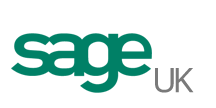各製品の資料を入手。
詳細はこちら →Visual Studio でチャートコントロールと Sage 50 UK をデータバインド
標準ADO.NET プロシージャを使ってデータバインドして、Visual Studio ツールボックスのコントロールから Sage 50 UK との双方向接続を実現。この記事ではVisual Studio のグラフィカルアプローチと、ほんの数行のコードでデータバインドをする方法を説明します。
最終更新日:2021-03-21
この記事で実現できるSage 50 UK 連携のシナリオ
こんにちは!ウェブ担当の加藤です。マーケ関連のデータ分析や整備もやっています。
データバインドによって、UI コントロールからデータに接続できます。 CData ADO.NET Provider for Sage50UK を使って、Visual Studio 上でWindows Forms およびWeb Forms とSage 50 UK をデータバインドできます。この記事で、Sage 50 UK を、ウィザードから変更をリアルタイムで反映するチャートにデータバインドする方法を説明します。 Code Walk-through セクションではチャートはほんの10行のコードで作成します。
チャートへのデータバインド
データバインドは3つのステップから構成されます。コントロールのインスタンス作成、データソースの設定、最後にデータバインドです。
接続を設定してデータベースオブジェクトを選択
下の手続きにより、データソース構成ウィザードを使ってチャートコントロールとSage 50 UK との接続を作成します。ウィザード上でデータバインドをするSage 50 UK エンティティを使います。
- Windows Forms プロジェクトでは、チャートコントロールをツールボックスからフォーム上にドラグ&ドロップします。チャートプロパティのデータセクションで DataSource を選択し、メニューからプロジェクトデータソースの追加を選択します。

- 出てくるデータソース構成ウィザードでデータベース -> データセットを選択します。
- データ接続ステップで、「新しい接続」をクリックします。
データ接続の選択ダイアログで、「変更」をクリックして、CData Sage 50 UK のデータソースを選択して、接続プロパティを入力します。下は代表的な接続文字列ですです。:
URL=http://your-server:5493/sdata/accounts50/GCRM/your-address;User=Manager;Note:Sage 50 UK 2012 以降のみサポートされています。
「接続」セクションのUser およびPassword プロパティを、有効なSage 50 UK のユーザー資格情報に設定する必要があります。これらの値は、Sage 50 UK に ログインするために使用するものと同じです。
さらに、「接続」セクションのURL プロパティを、希望する会社データセットのアドレスに設定する必要がります。アドレスを取得するには、以下を行ってください:
- Sage 50 UK ソフトウェアを開きます。
- 「Tools」->「Internet Options」をクリックします。
- 「SData Settings」タブを選択します。
- 「Sage 50 Accounts」の隣にある「Details」ボタンをクリックします。会社名のリストとそれに対応するデータセットのアドレスを含むウィンドウが表示されます。
- URL プロパティを希望する会社の隣にあるアドレスフィールドの値に設定します。
- 使用するデータソースオブジェクトを選択します。例は TradingAccounts テーブルです。


DataBind
データソースの追加とデータベースオブジェクトを選択したら、チャートにオブジェクトをバインドします。この例では、X軸に Name をY軸に FinanceBalance を設定します。
- チャートプロパティで、Series プロパティをクリックし、Series コレクション エディター を開きます。
- Series プロパティでX軸、Y軸に設定するカラムを選択します:XValueMember および YValueMember プロパティにメニューからカラムを選びます。

チャートはこれでSage 50 UK にデータバインドされました。チャートを実行して最新のデータを表示させましょう。

コード Walk-through
Sage 50 UK へのデータバインドはほんの数行のコードのみが必要で、3つの簡単なステップで完了できます。
- Sage 50 UK に接続します。
- Sage50UKDataAdapter を作成して、クエリを作成し、結果を入れるデータセットを作成します。
- 結果セットとチャートをデータバインドします。
下に完全なコードを示します:
Sage50UKConnection conn = new Sage50UKConnection("URL=http://your-server:5493/sdata/accounts50/GCRM/your-address;User=Manager;");
Sage50UKCommand comm = new Sage50UKCommand("SELECT Name, FinanceBalance FROM TradingAccounts", conn);
Sage50UKDataAdapter da = new Sage50UKDataAdapter(comm);
DataSet dataset = new DataSet();
da.Fill(dataset);
chart1.DataSource = dataset;
chart1.Series[0].XValueMember = "Name";
chart1.Series[0].YValueMembers = "FinanceBalance";
// Insert code for additional chart formatting here.
chart1.DataBind();